
* Šis įrašas yra dalis iPhone gyvenimasDienos patarimo naujienlaiškis. Registruotis. *
Naudodami „iOS 17“ dabar galite nustatyti kelis laikmačius tiesiai „Clock“ programoje, neatsisiųsdami trečiosios šalies programos. Vartotojai praneša, kad ši funkcija keičia gaminimo, vaikų valdymo ar tiesiog bendro produktyvumo žaidimą. Štai kaip naudotis nauja funkcija.
Kodėl jums patiks šis patarimas:
- Dabar galite vienu metu nustatyti kelis laikmačius, kad tokios užduotys kaip maisto gaminimas ir kelių užduočių tvarkymas būtų itin paprasta.
- Galite nustatyti kelis laikmačius tiesiai iš Laikrodžio programos, o ne atsisiųsti trečiosios šalies programą, kad atliktumėte paprastą užduotį.
Kaip nustatyti kelis laikmačius „iPhone“.
Sistemos reikalavimai
Tu privalai turėti atnaujinta į iOS 17 norėdami pasinaudoti šiuo patarimu. Šie modeliai yra suderinami su iOS 17:
- iPhone 14, 14+, Pro, Pro Max
- iPhone 13, 13 mini, Pro, Pro Max
- iPhone 12, 12 mini, Pro, Pro Max
- iPhone 11, Pro, Pro Max
- iPhone XS, XS Max
- iPhone XR
- iPhone SE (2 kartos arba naujesnė)
Prieš naudojant „iOS 17“, jei norėjote vienu metu skaičiuoti daugiau nei vieną laikmatį, turėjote atsisiųsti trečiosios šalies programą. Dabar „Apple“ atnaujino „Clock“ programą, kad būtų galima greitai ir paprastai nustatyti daugybę laikmačių. Jei jums patinka sužinoti apie naujausius „Apple“ programinės įrangos naujinius, būtinai prisiregistruokite gauti nemokamo Dienos patarimas!

Atraskite paslėptas „iPhone“ funkcijas
Kiekvieną dieną gaukite vieną patarimą (su ekrano kopijomis ir aiškiomis instrukcijomis), kad galėtumėte valdyti savo iPhone vos per minutę per dieną.
- Savo iPhone atidarykite Laikrodis programėlė.
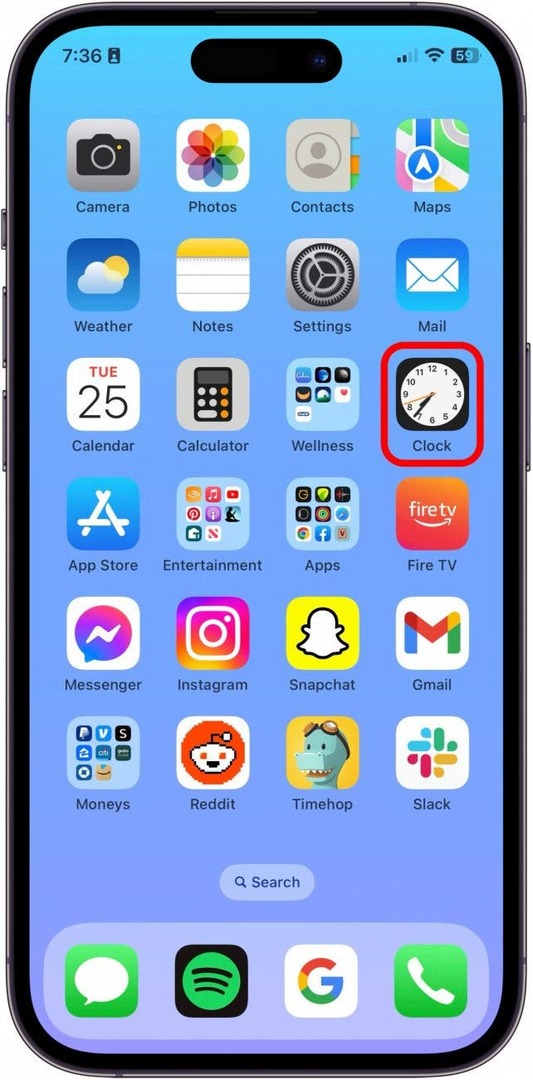
- Bakstelėkite Laikmačiai.
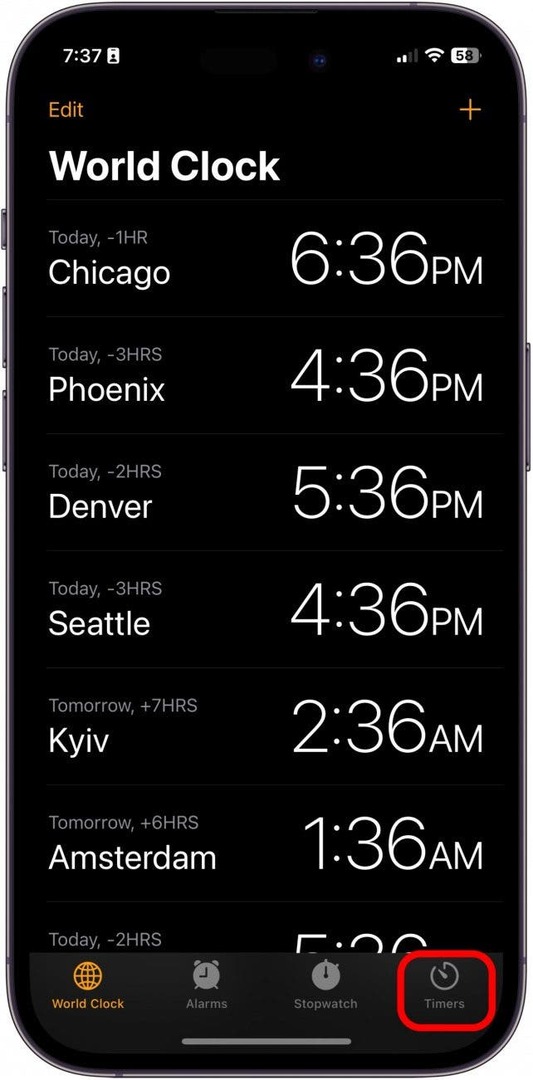
- Pirmyn ir pradėkite naują laikmatį.
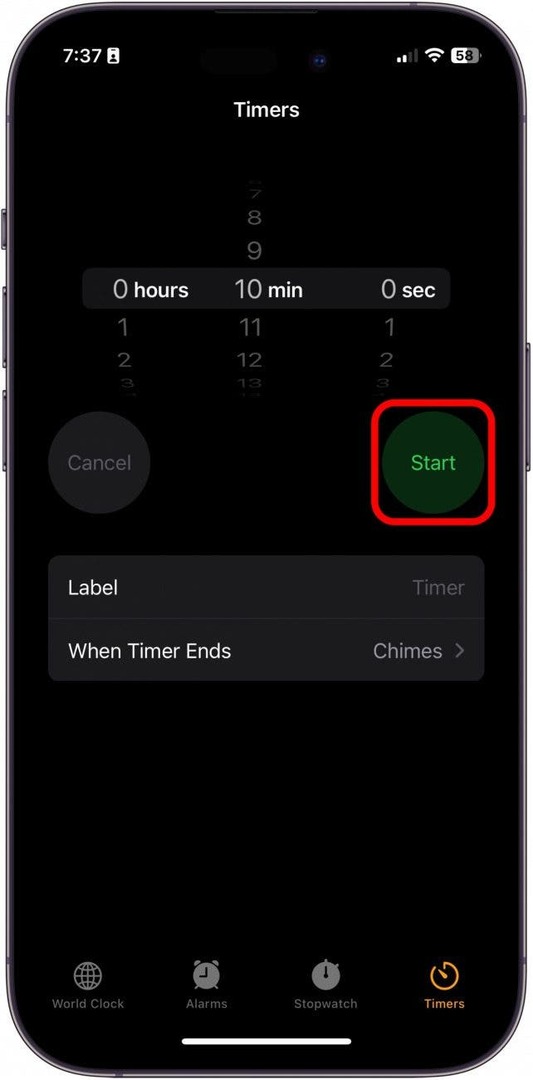
- Tada bakstelėkite Pliusas viršuje dešinėje.
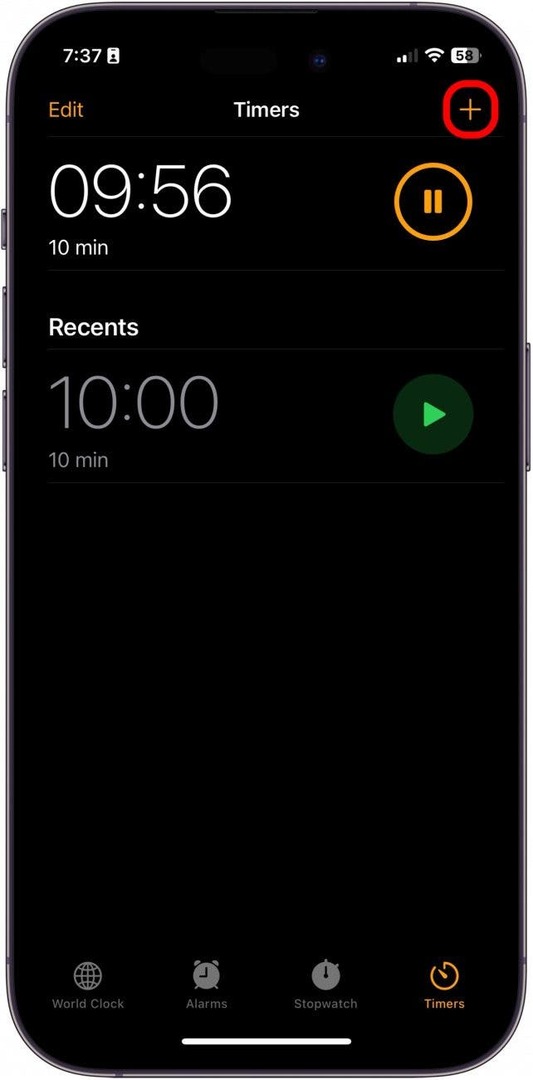
- Iš čia nustatysite kitą laikmatį ir bakstelėkite Pradėti.
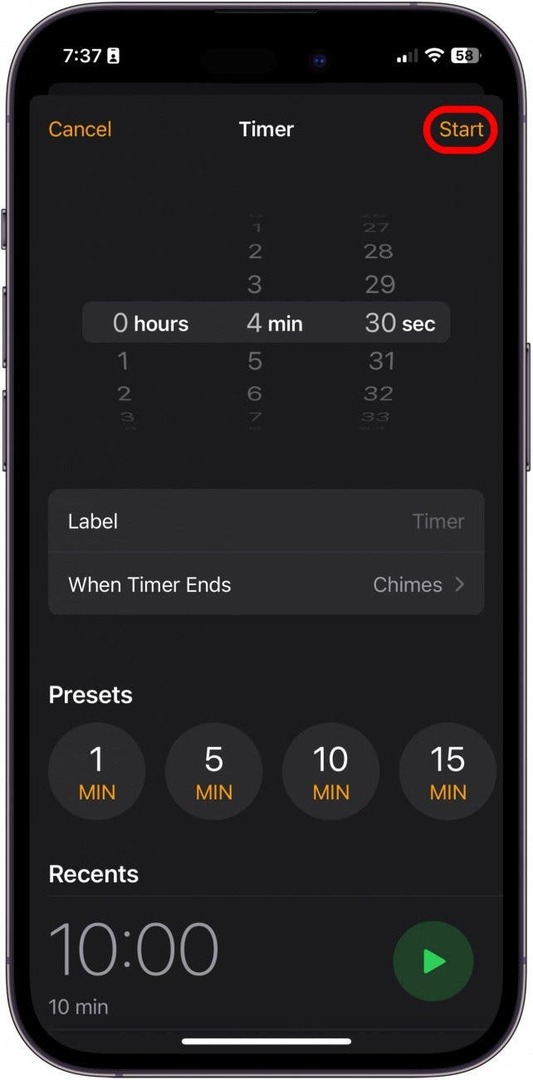
- Dabar galėsite matyti kelis laikmačius vienu metu.
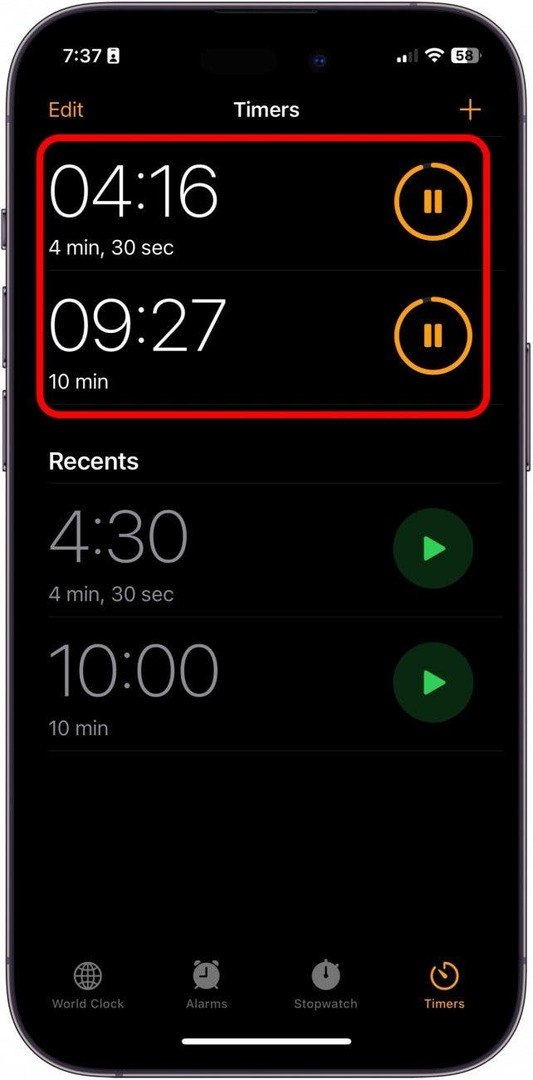
- Taip pat galite greitai paleisti naują laikmatį bakstelėdami Paleisti mygtukas šalia naujausių laikmačių.
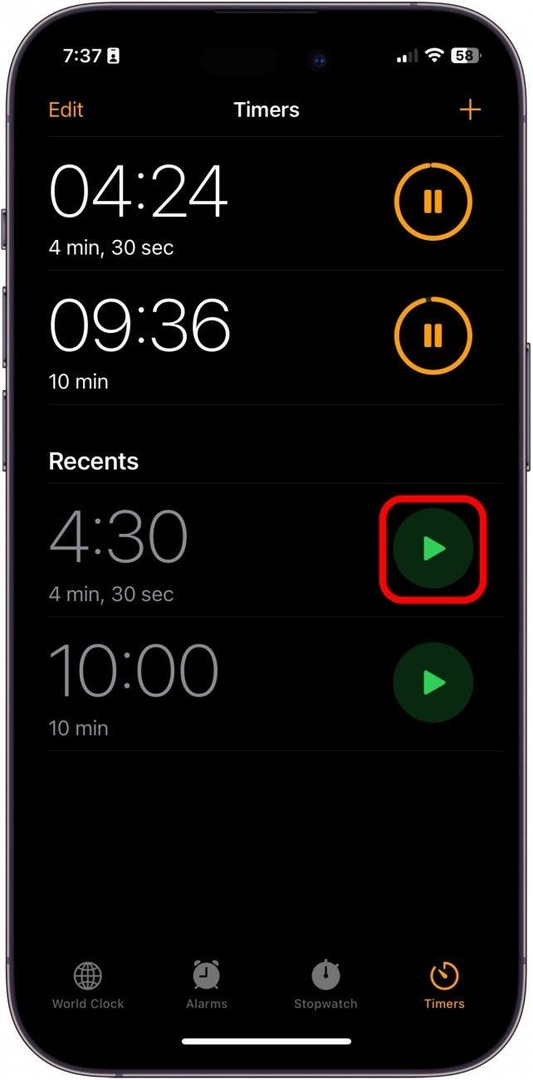
- Užrakinimo ekrane matysite laikmačio krūvą. Bakstelėkite jį, kad pamatytumėte visus laikmačius.
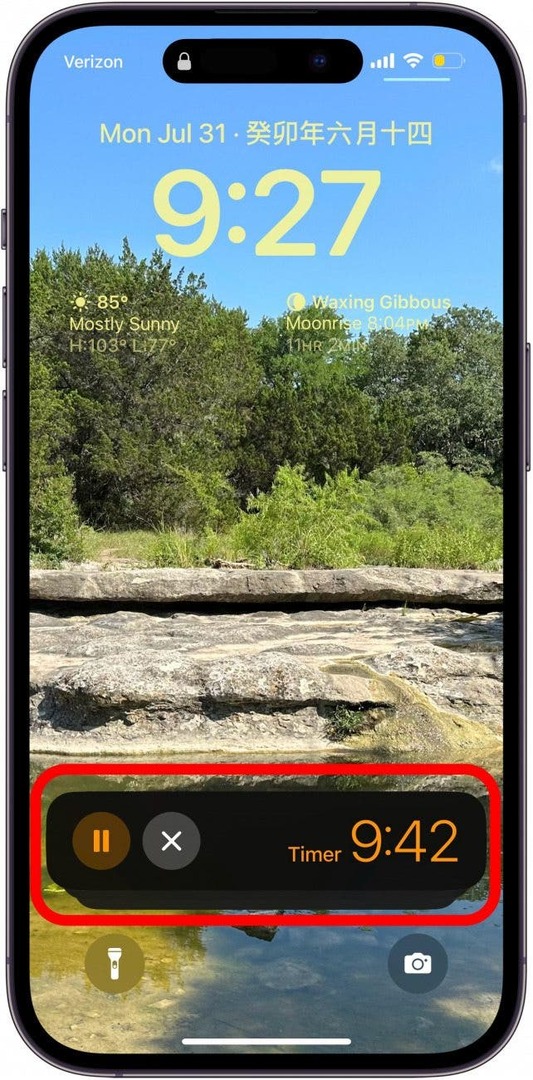
- Dabar galite pristabdyti, atšaukti arba sutraukti laikmačius tiesiai iš užrakinimo ekrano.
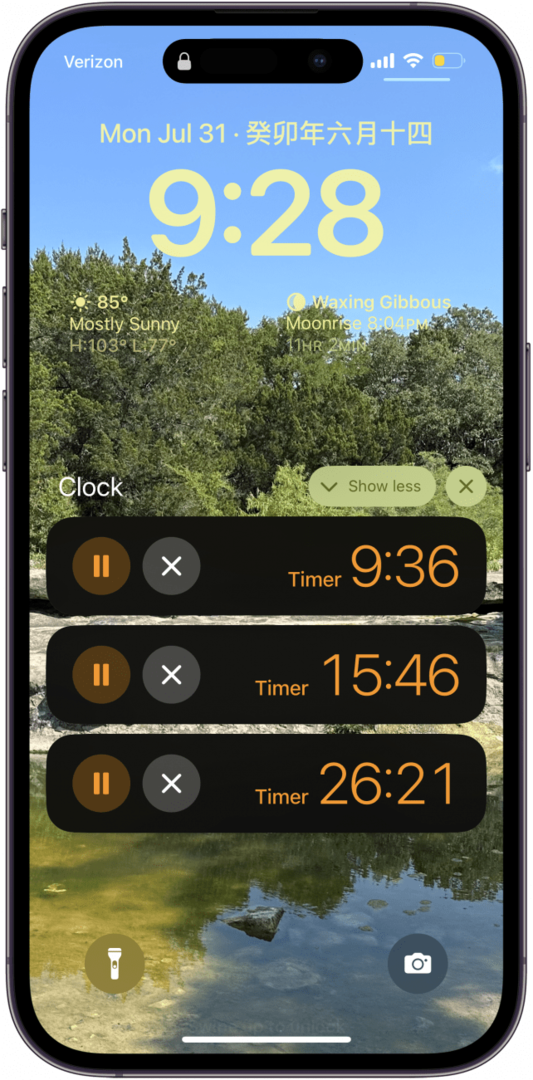
Ir tai viskas! Labai džiaugiuosi šia naudinga, bet paprasta funkcija, pridėta prie Laikrodžio programos.